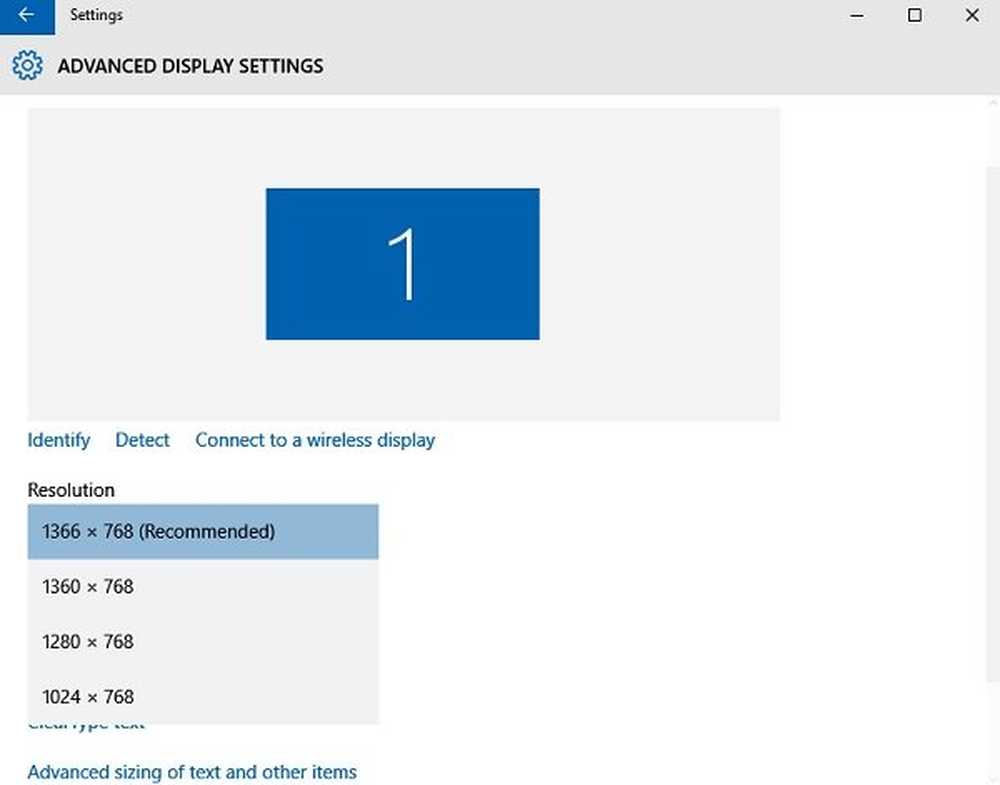Comment changer la couleur de la barre des tâches sans changer la couleur de l'écran de démarrage
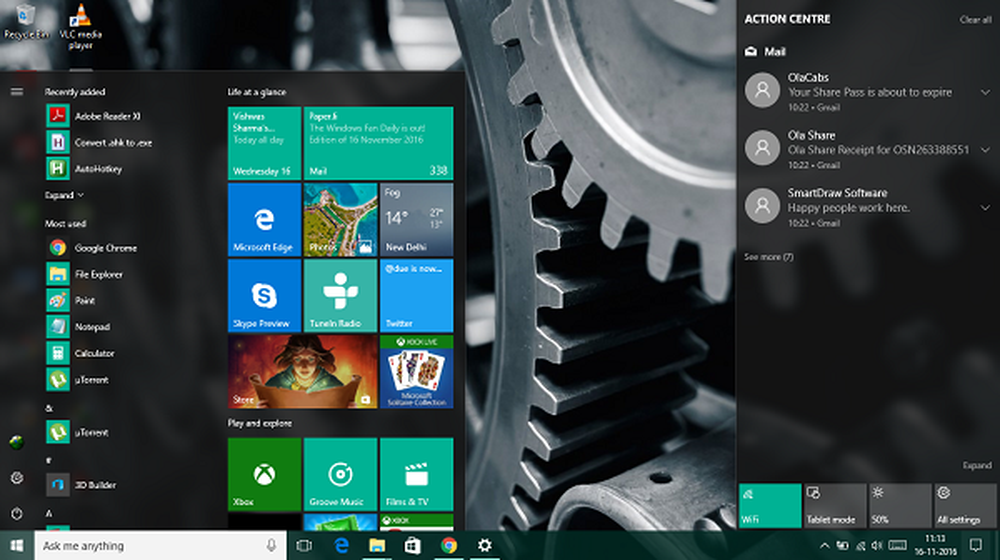
Personnalisation Les options sont parmi les meilleures de Windows 10. Vous disposez de nombreuses options pour que l’écran de votre ordinateur ressemble exactement à ce que vous auriez. Dans Windows 10, vous pouvez personnaliser la façon dont Écran de démarrage, barre des tâches, centre d'action et barre de titre sont colorés ou transparents. Vous pouvez également choisir d’afficher votre couleur d’accent sur Démarrer, la barre des tâches et le centre d’action, mais le tout est fourni sous forme de package. Soit vous les coloriez tous, soit tous restent par défaut (transparent grisâtre). Dans ce guide, nous allons vous montrer comment changer la couleur de la barre des tâches sans afficher la même couleur sur l'écran de démarrage ou le Centre de maintenance..
Modifier la couleur de la barre des tâches sans changer la couleur de l'écran de démarrage
Options de personnalisation dans Windows 10 peuvent être amenés à leur niveau suivant si vous connaissez le fonctionnement de l’Éditeur de registre. le Mise à jour des créateurs va apporter un ensemble amélioré de fonctionnalités de personnalisation, mais pour l'instant, vous pouvez modifier les paramètres du registre et mettre la main sur une expérience de peaufinage.
Suivez les étapes ci-dessous pour appliquer la couleur d'accent juste dans la barre des tâches tout en maintenant la tonalité de couleur par défaut de l'écran de démarrage et du Centre de maintenance..
1. Ouvrir Application Paramètres (Touche Windows + I) et sélectionnez Personnalisation.

2. Accédez à Couleurs sur le pan latéral gauche et faites défiler jusqu'à l'interrupteur à bascule nommé Afficher la couleur sur Démarrer, barre des tâches et centre d'action. Allume ça.

Maintenant que vous avez activé les paramètres permettant d'appliquer la couleur d'accent sur les éléments de bureau Windows de base, vous pouvez le manipuler à l'aide de l'éditeur de registre..
3. Créez d'abord un point de restauration système, puis appuyez sur Touche Windows + R sur votre clavier pour lancer l'invite Exécuter. Type regedit.exe et appuyez sur Entrée pour ouvrir Éditeur de registre.
4. Accédez à la touche ci-dessous dans le volet de gauche de l’éditeur de registre..HKEY_CURRENT_USER \ SOFTWARE \ Microsoft \ Windows \ CurrentVersion \ Themes \ Personalize

5. Maintenant, dans la fenêtre de droite, double-cliquez et ouvrez ColorPrevalence clé.

6. Changez sa valeur en 2 et cliquez sur OK pour enregistrer les paramètres.
7. Fermez l'éditeur de registre. À présent, vous pouvez voir que l'écran de démarrage et Action Center ont conservé leur aspect transparent foncé par défaut et que la couleur d'accentuation que vous avez sélectionnée est appliquée dans la barre des tâches..
 C'est ça!
C'est ça!